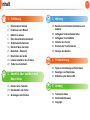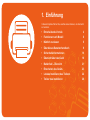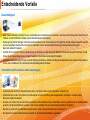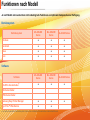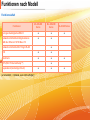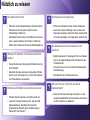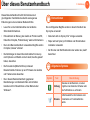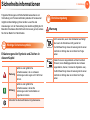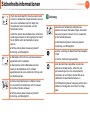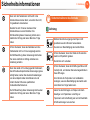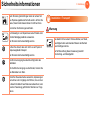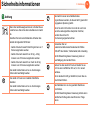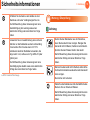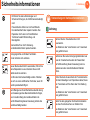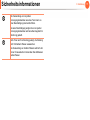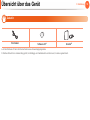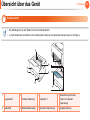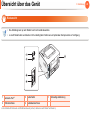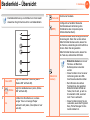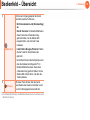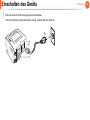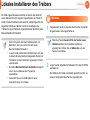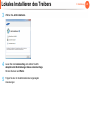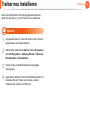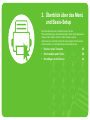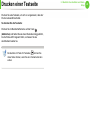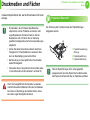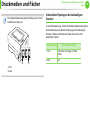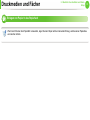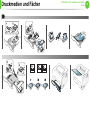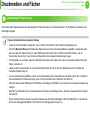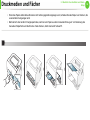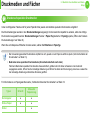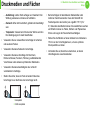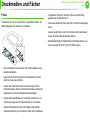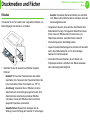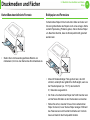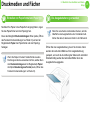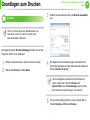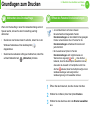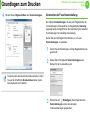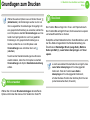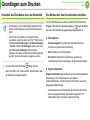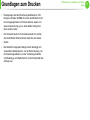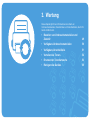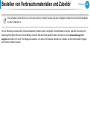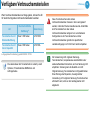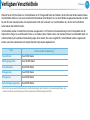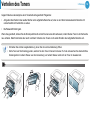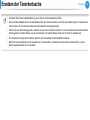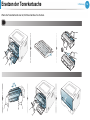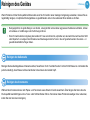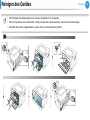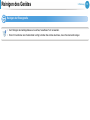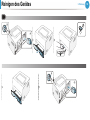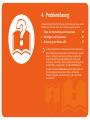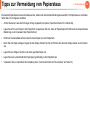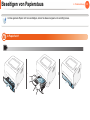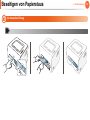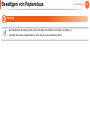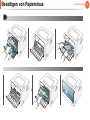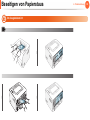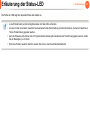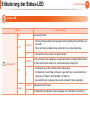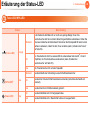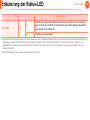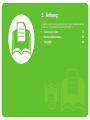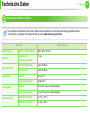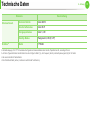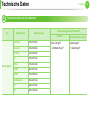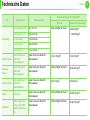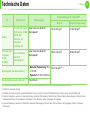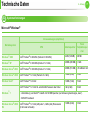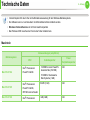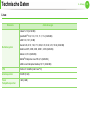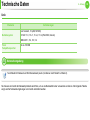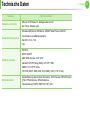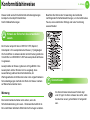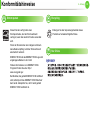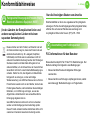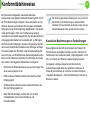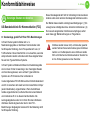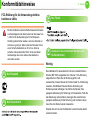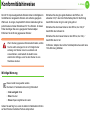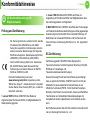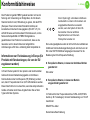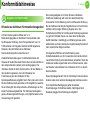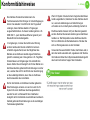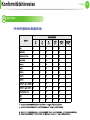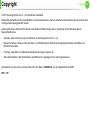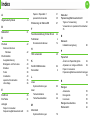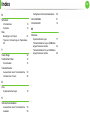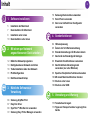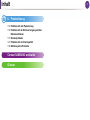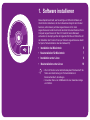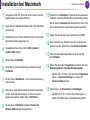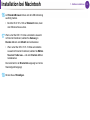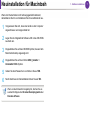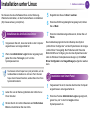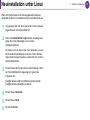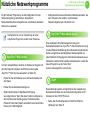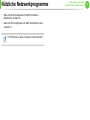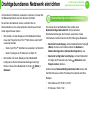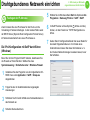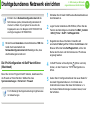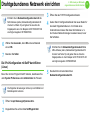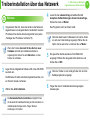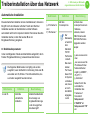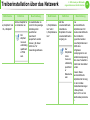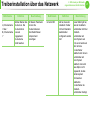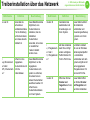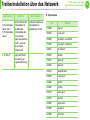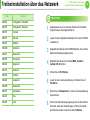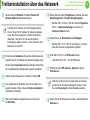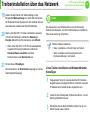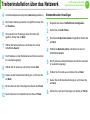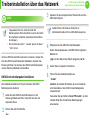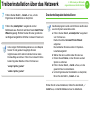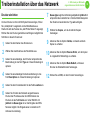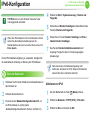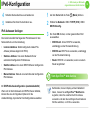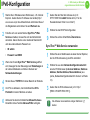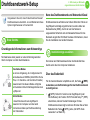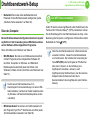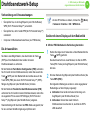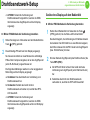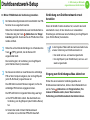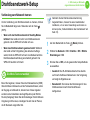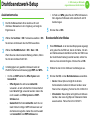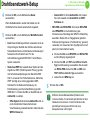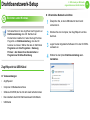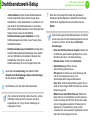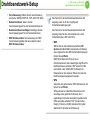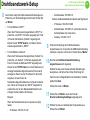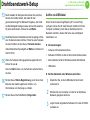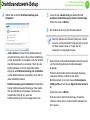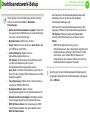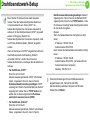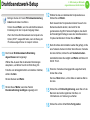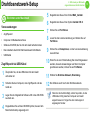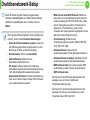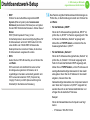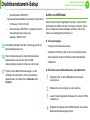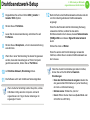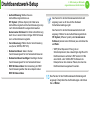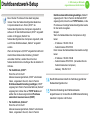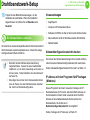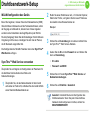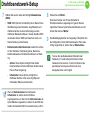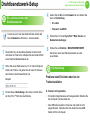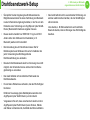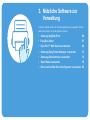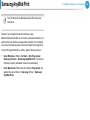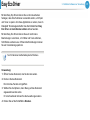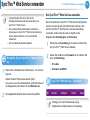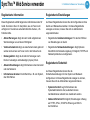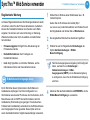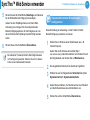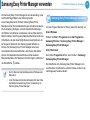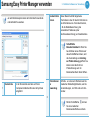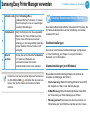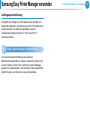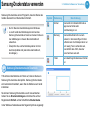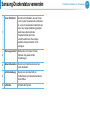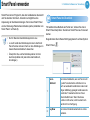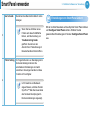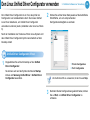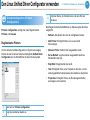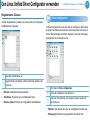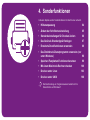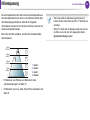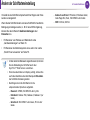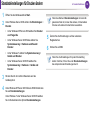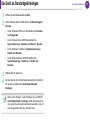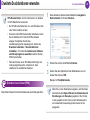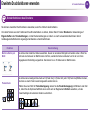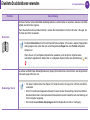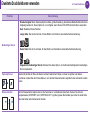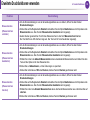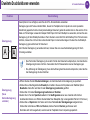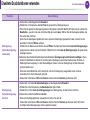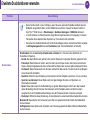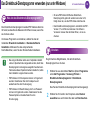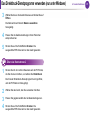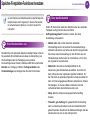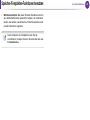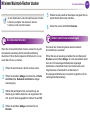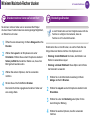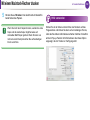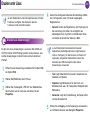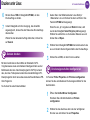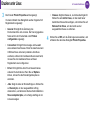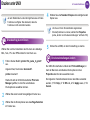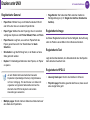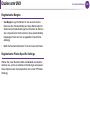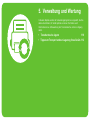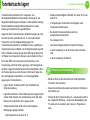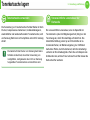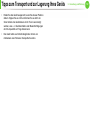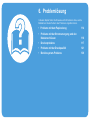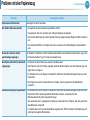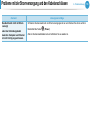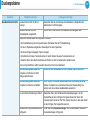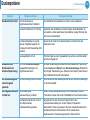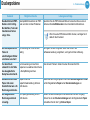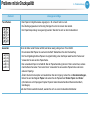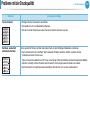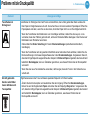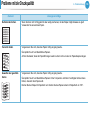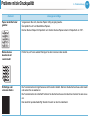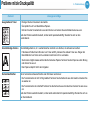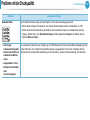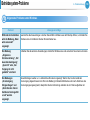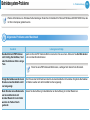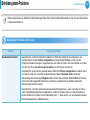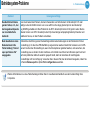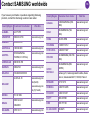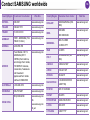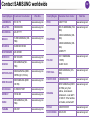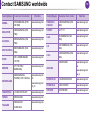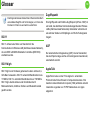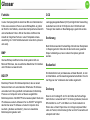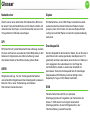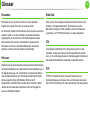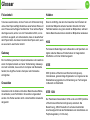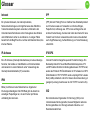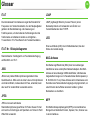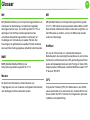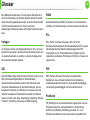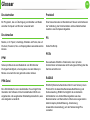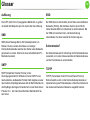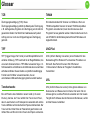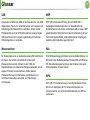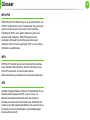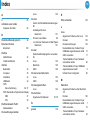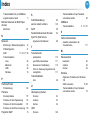ML-295x Series
Benutzerhandbuch
Grundlagen
imagine the possibilities
In dieser Anleitung finden Sie Informationen zur Installation unter Windows, zur grundlegenden
Bedienung und zu Problemlösungen.

2
Inhalt
1. Einführung
4 Entscheidende Vorteile
6 Funktionen nach Modell
8 Nützlich zu wissen
9 Über dieses Benutzerhandbuch
10 Sicherheitsinformationen
18 Übersicht über das Gerät
21 Bedienfeld – Übersicht
23 Einschalten des Geräts
24 Lokales Installieren des Treibers
26 Treiber neu installieren
2. Überblick über das Menü und
Basis-Setup
28 Drucken einer Testseite
29 Druckmedien und Fächer
42 Grundlagen zum Drucken
3. Wartung
49 Bestellen von Verbrauchsmaterialien und
Zubehör
50 Verfügbare Verbrauchsmaterialien
51 Verfügbare Verschleißteile
52 Verteilen des Toners
53 Ersetzen der Tonerkartusche
55 Reinigen des Gerätes
4. Problemlösung
60 Tipps zur Vermeidung von Papierstaus
61 Beseitigen von Papierstaus
67 Erläuterung der Status-LED
5. Anhang
72 Technische Daten
82 Konformitätshinweise
94 Copyright

1. Einführung
In diesem Kapitel erfahren Sie, was Sie wissen müssen, um das Gerät
zu benutzen.
• Entscheidende Vorteile 4
• Funktionen nach Modell 6
• Nützlich zu wissen 8
• Über dieses Benutzerhandbuch 9
• Sicherheitsinformationen 10
• Übersicht über das Gerät 18
• Bedienfeld – Übersicht 21
• Einschalten des Geräts 23
• Lokales Installieren des Treibers 24
• Treiber neu installieren 26

Entscheidende Vorteile
Umweltfreundlich
• Dieses Gerät verfügt über die Öko-Funktion. Damit sparen Sie
Toner und Papier.
• Um Papier zu sparen, können Sie mehrere Seiten auf ein
einziges Blatt drucken (siehe Benutzerhandbuch Erweitert).
• Sie können Blätter beidseitig bedrucken und damit Papier
sparen (beidseitiger Druck) (siehe Benutzerhandbuch
Erweitert).
• Dieses Gerät schaltet automatisch in den Stromsparmodus und
senkt dadurch wesentlich den Stromverbrauch, wenn es nicht
aktiv verwendet wird.
Schnelles Drucken in hervorragender Qualität
• Sie können mit einer effektiven Auflösung von bis zu
1.200 × 1.200 dpi drucken.
• Schnelles Drucken auf Abruf.
- Für einseitiges Drucken, 28 Seiten pro Minute (SpM) (DIN A4)
oder 29 SpM (US-Letter).
- Für Duplexdruck, 14 Seiten pro Minute (SpM) (DIN-A4) oder
14 SpM (US-Letter).

Entscheidende Vorteile
Zweckmäßigkeit
• Easy Capture Manager ermöglicht Ihnen, komfortabel das zu bearbeiten und zu drucken, was Sie durch Drücken der Taste Druck der
Tastatur auf dem Bildschirm erfassen (siehe Benutzerhandbuch Erweitert).
• Samsung Easy Printer Manager und Samsung-Druckerstatus (oder Smart Panel) sind Programme, die das Gerät überwachen und Sie
über den jeweiligen Gerätestatus informieren. Außerdem können Sie damit die Einstellungen des Gerätes ändern (siehe
Benutzerhandbuch Erweitert).
• AnyWeb Print ermöglicht Ihnen die Speicherung, die Vorschau und den Druck des Bildschirminhalts auf wesentlich leichtere Art und
Weise als bei Verwendung eines normalen Programms (siehe Benutzerhandbuch Erweitert).
• Intelligentes Update ermöglicht Ihnen, aktuelle Software-Updates zu ermitteln und die jeweils aktuellste Version des Druckertreibers zu
finden und zu installieren. Nur für Benutzer des Betriebssystems Windows.
Unterstützt viele Funktionen und Anwendungen
• Unterstützt eine Vielzahl an Papierformaten (siehe „Technische Daten der Druckmedien“ auf Seite 74).
• Wasserzeichen drucken: Sie können Ihre Dokumente mit einem Schriftzug wie beispielsweise „Vertraulich“ versehen (siehe
Benutzerhandbuch Erweitert).
• Drucken von Postern: Der auf den Seiten Ihres Dokuments enthaltene Text und die Bilder werden vergrößert und auf mehrere Blätter
gedruckt, die Sie anschließend zu einem Poster zusammenfügen können (siehe Benutzerhandbuch Erweitert).
• Sie können unter mehreren Betriebssystemen drucken (siehe „Systemanforderungen“ auf Seite 77).
• Das Gerät ist mit einem USB-Anschluss und/oder einer Netzwerkschnittstelle ausgestattet.

Funktionen nach Modell
Je nach Modell oder Land stehen nicht unbedingt alle Funktionen und optionale Komponenten zur Verfügung.
Betriebssystem
Software
Betriebssystem
ML-295xND
Series
ML-295xDW
Series
ML-295xD Series
Windows ● ● ●
Macintosh ● ● ●
Linux ● ● ●
Unix ● ● ●
Software
ML-295xND
Series
ML-295xDW
Series
ML-295xD Series
PCL/SPL-Druckertreiber
a
a.Je nach verwendetem Betriebssystem können die installierten Druckertreiber unterschiedlich sein.
● ● ●
PS-Druckertreiber
XPS-Druckertreiber
Samsung Easy Printer Manager ● ● ●
SyncThru™ Web Service ● ●

Funktionen nach Modell
Funktionsvielfalt
(●: Unterstützt; ○: Optional, Leer: nicht verfügbar)
Funktionen
ML-295xND
Series
ML-295xDW
Series
ML-295xD Series
Hochgeschwindigkeits-USB 2.0 ● ● ●
Netzwerkschnittstelle drahtgebundenes
LAN über Ethernet 10/100 Base TX
● ●
Netzwerkschnittstelle 802.11b/g/n WLAN ●
IPv6 ● ●
Öko-Druck ● ● ●
WPS (Wi-Fi Protected Setup™) ●
Duplexdruck (beidseitiger Druck) ● ● ●

Nützlich zu wissen
Das Gerät druckt nicht.
• Öffnen Sie die Druckerwarteschlange und löschen Sie das
Dokument aus der Liste (siehe „Abbrechen eines
Druckauftrags“ auf Seite 43).
• Deinstallieren Sie den Treiber und installieren Sie ihn erneut
(siehe „Lokales Installieren des Treibers“ auf Seite 24).
• Wählen Sie Ihr Gerät unter Windows als Standardgerät aus.
Wo kann ich Zubehör und Verbrauchsmaterial
kaufen?
• Fragen Sie bei einem Samsung-Fachhändler oder bei
Ihrem Händler.
• Besuchen Sie www.samsung.com/supplies. Wählen
Sie Ihr Land / Ihre Region aus, um die Informationen
zum Produktservice einzusehen.
Die Status-LED blinkt oder leuchtet permanent.
• Schalten Sie das Gerät aus und dann wieder ein.
• Lesen Sie in dieser Anleitung nach, was die LED-
Signale bedeuten. Beseitigen Sie dann das
entsprechende Problem (siehe „Erläuterung der
Status-LED“ auf Seite 67).
Ein Papierstau ist aufgetreten.
• Öffnen und schließen Sie die vordere Abdeckung.
• Lesen Sie in dieser Anleitung nach, wie Sie einen
Papierstau beseitigen. Gehen Sie dann entsprechend
vor (siehe „Beseitigen von Papierstaus“ auf Seite 61).
Die Ausdrucke sind verschwommen oder
unscharf.
• Möglicherweise ist nicht genügend Toner vorhanden
oder er ist ungleichmäßig verteilt. Schütteln Sie die
Tonerkartusche.
• Versuchen Sie es mit einer anderen Einstellung der
Druckauflösung.
• Wechseln Sie die Tonerkartusche aus.
Wo kann ich den Treiber für das Gerät
herunterladen?
• Besuchen Sie www.samsung.com/printer, um den
neuesten Gerätetreiber herunterzuladen und ihn dann
auf Ihrem System zu installieren.

9
1. Einführung
Über dieses Benutzerhandbuch
Dieses Benutzerhandbuch liefert Informationen zum
grundlegenden Verständnis des Geräts sowie genaue
Erläuterungen zu den einzelnen Bedienschritten.
• Lesen Sie vor der Inbetriebnahme des Geräts die
Sicherheitsinformationen.
• Falls während der Nutzung des Geräts ein Problem auftritt,
finden Sie im Kapitel „Problemlösung“ weitere Informationen.
• Die in dem Benutzerhandbuch verwendeten Begriffe werden
im Kapitel „Glossar“ erläutert.
• Die Abbildungen in diesem Benutzerhandbuch können je
nach Optionen und Modell von dem Gerät, das Sie gekauft
haben, abweichen.
• Die Screenshots (Bildschirmfotos) in diesem
Benutzerhandbuch können je nach Firmware des Gerätes
und Treiberversion abweichen.
• Die in diesem Benutzerhandbuch gegebenen
Beschreibungen von Bedienschritten und Verfahren
beziehen sich im Wesentlichen auf den Betrieb unter
Windows 7.
1
Konventionen
Die nachfolgenden Begriffe werden in diesem Handbuch als
Synonyme verwendet:
• Dokument wird als Synonym für Vorlage verwendet.
• Papier wird als Synonym für Medien oder Druckmedien/-
materialien verwendet.
• Der Drucker oder Multifunktionsdrucker werden als „Gerät“
bezeichnet.
2
Allgemeine Symbole
Symbol Text Beschreibung
Achtung
Hinweise an den Benutzer, um einen
möglichen mechanischen Schaden oder
eine Fehlfunktion zu verhindern.
Hinweis
Enthält zusätzliche Informationen oder
Einzelheiten zur Funktionalität des
Geräts.

10
1. Einführung
Sicherheitsinformationen
Folgende Warnungen und Sicherheitshinweise dienen zur
Vermeidung von Personenschäden jedweder Art sowie einer
möglichen Beschädigung Ihres Geräts. Lesen Sie alle
Anweisungen vor der Verwendung des Geräts sorgfältig durch.
Bewahren Sie diesen Abschnitt nach dem Lesen gut auf, sodass
Sie ihn bei Bedarf zur Hand haben.
3
Wichtige Sicherheitssymbole
Erläuterungen aller Symbole und Zeichen in
diesem Kapitel
4
Betriebsumgebung
Warnung
Warnung
Gefahren oder gefährliche
Verhaltensweisen, die zu schweren
Verletzungen oder sogar zum Tod führen
können.
Achtung
Gefahren oder gefährliche
Verhaltensweisen, die leichte
Verletzungen oder Sachschäden zur
Folge haben können.
Vermeiden Sie die beschriebene Vorgehensweise.
Nicht verwenden, wenn das Netzkabel beschädigt
oder wenn die Steckdose nicht geerdet ist.
Die Nichtbeachtung dieser Anweisung könnte einen
elektrischen Schlag oder einen Brand zur Folge
haben.
Stellen Sie keine Gegenstände auf dem Gerät ab
(Wasser, kleine Metallgegenstände oder schwere
Gegenstände, Kerzen, brennende Zigaretten usw.).
Die Nichtbeachtung dieser Anweisung könnte einen
elektrischen Schlag oder einen Brand zur Folge
haben.

Sicherheitsinformationen
11
1. Einführung
Achtung
• Wenn das Gerät überhitzt, Rauch aus dem Gerät
entweicht, das Gerät anormale Geräusche erzeugt
oder einen sonderbaren Geruch abgibt, den
Hauptschalter sofort ausschalten und den
Netzstecker ziehen.
• Achten Sie darauf, dass die Steckdose, an dem das
Gerät angeschlossen ist, stets zugänglich ist, damit
Sie im Notfall sofort den Netzstecker ziehen
können.
Bei Nichtbeachtung dieser Anweisung besteht
Stromschlag- und Brandgefahr.
Das Netzkabel nicht krümmen und keine schweren
Gegenstände auf ihm abstellen.
Das Herumtreten auf dem Netzkabel oder das
Quetschen des Netzkabels durch schwere
Gegenstände könnte einen elektrischen Schlag oder
einen Brand auslösen.
Zum Ziehen des Netzsteckers am Stecker ziehen,
nicht am Kabel! Den Netzstecker nicht mit nassen
oder feuchten Händen anfassen.
Bei Nichtbeachtung dieser Anweisung besteht
Stromschlag- und Brandgefahr.
Ziehen Sie den Netzstecker während eines
Gewitters oder wenn Sie beabsichtigen, das Gerät
über einen längeren Zeitraum nicht zu verwenden,
von der Netzsteckdose ab.
Bei Nichtbeachtung dieser Anweisung besteht
Stromschlag- und Brandgefahr.
Seien Sie vorsichtig, der Bereich der Papierausgabe
ist heiß.
Es könnten Verbrennungen auftreten.
Wenn das Gerät heruntergefallen ist oder das
Gehäuse beschädigt wurde, ziehen Sie alle
Anschlussleitungen von den entsprechenden
Anschlüssen ab und fordern Sie die Hilfe eines
qualifizierten Kundendiensttechnikers an.
Die Nichtbeachtung dieser Anweisung könnte einen
elektrischen Schlag oder einen Brand zur Folge
haben.

Sicherheitsinformationen
12
1. Einführung
5
Sicherheit während des Betriebs
Achtung
Wenn sich der Netzstecker nicht leicht in die
Netzsteckdose stecken lässt, versuchen Sie nicht,
ihn gewaltsam einzustecken.
Wenden Sie sich für einen Austausch der
Netzsteckdose an einen Elektriker. Die
Nichtbeachtung dieser Anweisung könnte einen
elektrischen Schlag oder einen Brand zur Folge
haben.
Achten Sie darauf, dass das Netzkabel und das
Telefonkabel nicht von Tieren angenagt werden.
Bei Nichtbeachtung dieser Anweisung könnte das
Tier einen elektrischen Schlag und/oder eine
Verletzung erleiden.
Wenn das Gerät nicht ordnungsgemäß funktioniert,
obwohl Sie die entsprechenden Anweisungen genau
befolgt haben, ziehen Sie alle Anschlussleitungen
von den entsprechenden Anschlüssen ab und
fordern Sie die Hilfe eines qualifizierten
Kundendiensttechnikers an.
Die Nichtbeachtung dieser Anweisung könnte einen
elektrischen Schlag oder einen Brand zur Folge
haben.
Während des Druckvorgangs das Papier nicht
gewaltsam aus dem Drucker herausziehen.
Dies kann zur Beschädigung des Geräts führen.
Achten Sie darauf, dass Ihre Hände nicht zwischen
Gerät und Papierfach geraten.
Sie könnten sich verletzen.
Achten Sie darauf, dass die Entlüftungsschlitze nicht
blockiert sind, und stecken Sie keine Gegenstände in
diese Öffnungen.
Sonst könnte die Temperatur von Geräteteilen
ansteigen, was eine Beschädigung des Geräts oder
einen Brand zur Folge haben kann.
Gehen Sie beim Einlegen von Papier oder beim
Beseitigen von Papierstaus vorsichtig vor.
Papier kann sehr scharfkantig sein und schmerzhafte
Schnittverletzungen verursachen.

Sicherheitsinformationen
13
1. Einführung
6
Installation / Transport
Warnung
Beim Drucken großer Mengen kann der untere Teil
des Papierausgabebereichs heiß werden. Achten Sie
darauf, dass Kinder diesen Bereich nicht berühren.
Es könnten Verbrennungen auftreten.
Zum Beseitigen von Papierstaus keine Pinzette oder
scharfe Metallgegenstände verwenden.
Der Drucker könnte beschädigt werden.
Achten Sie darauf, dass sich nicht zu viel Papier im
Papierausgabefach stapelt.
Der Drucker könnte beschädigt werden.
Die Stromversorgung des Geräts erfolgt über das
Netzkabel.
Um die Stromversorgung zu unterbinden, trennen Sie
das Netzkabel vom Netz.
Wenn Sie Steuerelemente verwenden, Anpassungen
vornehmen oder Vorgänge durchführen, die von den
in diesem Handbuch beschriebenen abweichen, kann
dies die Freisetzung gefährlicher Strahlen zur Folge
haben.
Das Gerät nicht an einem Orten aufstellen, wo Staub,
Feuchtigkeit oder austretendes Wasser den Betrieb
beeinträchtigen könnte.
Bei Nichtbeachtung dieser Anweisung besteht
Stromschlag- und Brandgefahr.

Sicherheitsinformationen
14
1. Einführung
Achtung
Wenn das Gerät bewegt werden soll, schalten Sie es
zunächst aus. Ziehen Sie dann alle Kabel vom Gerät
ab.
Beachten Sie beim anschließenden Anheben des
Geräts die folgenden Richtlinien:
• Geräte mit einem Gewicht bis 20 kg können von 1
Person angehoben werden.
• Geräte mit einem Gewicht von 20 kg – 40 kg
müssen von 2 Personen angehoben werden.
• Geräte mit einem Gewicht von mehr als 40 kg
müssen von 4 Personen angehoben werden.
Das Gerät könnte fallen und so zu Verletzungen
führen oder beschädigt werden.
Das Gerät nicht auf einer instabile Oberfläche
abstellen.
Das Gerät könnte fallen und so zu Verletzungen
führen oder beschädigt werden.
Das Gerät muss an eine Netzsteckdose
angeschlossen werden, die die auf dem Typenschild
angegebene Spannung liefert.
Wenn Sie sich nicht sicher sind und die von Ihnen
genutzte Leistungsstärke überprüfen möchten,
wenden Sie sich an Ihr
Stromversorgungsunternehmen.
Verwenden Sie nur
Telekommunikationsanschlusskabel der Stärke
AWG 26
a
oder stärker, Telefonkabel, falls notwendig.
Die Nichtbeachtung dieser Anweisung kann zur
Beschädigung des Geräts führen.
Decken Sie das Gerät nicht ab und stellen Sie es
nicht an einem luftdichten Ort auf, z. B. in einem
Gehäuse.
Wenn das Gerät nicht gut belüftet ist, kann dies zu
einem Brand führen.
Das Netzkabel nur an eine geerdete Steckdose
anschließen.
Die Nichtbeachtung dieser Anweisung könnte einen
elektrischen Schlag oder einen Brand zur Folge
haben.

Sicherheitsinformationen
15
1. Einführung
7
Wartung / Überprüfung
Achtung
Schließen Sie niemals zu viele Geräte an einer
Steckdose oder einer Verlängerungsschnur an.
Die Nichtbeachtung dieser Anweisung kann eine
Beeinträchtigung der Leistung sowie einen
elektrischen Schlag oder einen Brand zur Folge
haben.
Verwenden Sie zur Gewährleistung eines sicheren
Betriebs nur das Netzkabel aus dem Lieferumfang
Ihres Geräts. Wenn Sie bei einem mit 110 V
betriebenen Gerät ein Netzkabel verwenden, das
länger als 2 m ist, sollte es vom Typ AWG-16 (oder
größer) sein.
Die Nichtbeachtung dieser Anweisung kann eine
Beschädigung des Geräts sowie einen elektrischen
Schlag oder einen Brand zur Folge haben.
a.AWG: American Wire Gauge
Ziehen Sie den Netzstecker aus der Steckdose,
bevor Sie das Gerät innen reinigen. Reinigen Sie
das Gerät nicht mit Benzol, Verdünner oder Alkohol.
Sprühen Sie kein Wasser direkt in das Gerät.
Die Nichtbeachtung dieser Anweisung könnte einen
elektrischen Schlag oder einen Brand zur Folge
haben.
Nehmen Sie das Gerät nicht in Betrieb, während Sie
Verbrauchsmaterialien austauschen oder das Gerät
innen reinigen.
Sie könnten sich verletzen.
Halten Sie das Netzkabel und die Kontaktfläche des
Steckers frei von Staub und Wasser.
Die Nichtbeachtung dieser Anweisung könnte einen
elektrischen Schlag oder einen Brand zur Folge
haben.

Sicherheitsinformationen
16
1. Einführung
8
Verwendung von Verbrauchsmaterialien
Achtung
• Entfernen Sie keine Abdeckungen und
Schutzvorrichtungen, die mit Schrauben befestigt
sind.
• Fixiereinheiten dürfen nur durch zertifizierte
Kundendiensttechniker repariert werden. Bei
Reparatur durch einen nicht zertifizierten
Techniker besteht Stromschlag- und
Brandgefahr.
Das Gerät darf nur durch Samsung-
Kundendiensttechniker repariert werden.
Reinigungsmittel von Kindern fernhalten.
Kinder könnten sich verletzen.
Bauen Sie das Gerät nicht auseinander, führen Sie
keine Reparaturen aus und setzen Sie es nicht
selbst wieder zusammen.
Der Drucker könnte beschädigt werden. Wenden
Sie sich an einen zertifizierten Techniker, wenn Ihr
Gerät reparaturbedürftig ist.
Beim Reinigen und beim Betrieb des Geräts streng
den Anweisungen des Benutzerhandbuchs folgen,
das im Lieferumfang des Geräts enthalten ist.
Bei Nichtbeachtung dieser Anweisung könnte das
Gerät beschädigt werden.
Nehmen Sie die Tonerkartuschen nicht
auseinander.
Das Einatmen oder Verschlucken von Tonerstaub
kann gefährlich sein.
Verbrennen Sie keine Versorgungsmaterialien wie
etwa die Tonerkartusche oder die Fixiereinheit.
Die Nichtbeachtung dieser Anweisung kann zu
Explosionen oder unkontrollierbaren Bränden
führen.
Achten Sie beim Auswechseln der Tonerkartusche
oder beim Beseitigen von Papierstaus darauf, dass
kein Tonerstaub auf Ihre Haut oder Ihre Kleidung
gerät.
Das Einatmen oder Verschlucken von Tonerstaub
kann gefährlich sein.
Halten Sie alle gelagerten Verbrauchsmaterialien
wie etwa Tonerkartuschen von Kindern fern.
Das Einatmen oder Verschlucken von Tonerstaub
kann gefährlich sein.

Sicherheitsinformationen
17
1. Einführung
Die Verwendung von recycelten
Versorgungsmaterialien wie etwa Toner kann zu
einer Beschädigung des Geräts führen.
Bei einer Beschädigung aufgrund von recycelten
Versorgungsmaterialien wird eine Servicegebühr in
Rechnung gestellt.
Falls Toner auf Ihre Kleidung gelangt, die Kleidung
nicht mit heißem Wasser auswaschen.
Bei Verwendung von heißem Wasser setzt sich der
Toner im Gewebe fest. Verwenden Sie stattdessen
kaltes Wasser.

18
1. Einführung
Übersicht über das Gerät
9
Zubehör
Stromkabel
Software-CD
a
a.Auf der Software-CD sind die Druckertreiber sowie Anwendungsprogramme.
Zubehör
b
b.Welches Zubehör zum Lieferumfang gehört, ist abhängig vom Gerätemodell und dem Land, in dem es gekauft wird.

Übersicht über das Gerät
19
1. Einführung
10
Vorderansicht
• Die Abbildung kann je nach Modell von Ihrem Gerät abweichen.
• Je nach Modell oder Land stehen nicht unbedingt alle Funktionen und optionalen Komponenten zur Verfügung.
1
Ausgabefach
3
Vordere Abdeckung
5
Papierfach 1
7
Breitenführungen für das
Papier im manuellen
Papiereinzug
2
Bedienfeld 4 Papierstandsanzeige 6 Manueller Papiereinzug 8 Ausgabehalterung
8
6
3
4
5
2
1
7

Übersicht über das Gerät
20
1. Einführung
11
Rückansicht
• Die Abbildung kann je nach Modell von Ihrem Gerät abweichen.
• Je nach Modell oder Land stehen nicht unbedingt alle Funktionen und optionalen Komponenten zur Verfügung.
1
Netzwerk-Port
a
a.Nur Modelle für Netzwerk und Drahtlosnetzwerk (siehe „Funktionen nach Modell“ auf Seite 6).
3
Netzschalter
5
Rückseitige Abdeckung
2
USB-Anschluss 4 Netzkabelanschluss
2
Seite wird geladen ...
Seite wird geladen ...
Seite wird geladen ...
Seite wird geladen ...
Seite wird geladen ...
Seite wird geladen ...
Seite wird geladen ...
Seite wird geladen ...
Seite wird geladen ...
Seite wird geladen ...
Seite wird geladen ...
Seite wird geladen ...
Seite wird geladen ...
Seite wird geladen ...
Seite wird geladen ...
Seite wird geladen ...
Seite wird geladen ...
Seite wird geladen ...
Seite wird geladen ...
Seite wird geladen ...
Seite wird geladen ...
Seite wird geladen ...
Seite wird geladen ...
Seite wird geladen ...
Seite wird geladen ...
Seite wird geladen ...
Seite wird geladen ...
Seite wird geladen ...
Seite wird geladen ...
Seite wird geladen ...
Seite wird geladen ...
Seite wird geladen ...
Seite wird geladen ...
Seite wird geladen ...
Seite wird geladen ...
Seite wird geladen ...
Seite wird geladen ...
Seite wird geladen ...
Seite wird geladen ...
Seite wird geladen ...
Seite wird geladen ...
Seite wird geladen ...
Seite wird geladen ...
Seite wird geladen ...
Seite wird geladen ...
Seite wird geladen ...
Seite wird geladen ...
Seite wird geladen ...
Seite wird geladen ...
Seite wird geladen ...
Seite wird geladen ...
Seite wird geladen ...
Seite wird geladen ...
Seite wird geladen ...
Seite wird geladen ...
Seite wird geladen ...
Seite wird geladen ...
Seite wird geladen ...
Seite wird geladen ...
Seite wird geladen ...
Seite wird geladen ...
Seite wird geladen ...
Seite wird geladen ...
Seite wird geladen ...
Seite wird geladen ...
Seite wird geladen ...
Seite wird geladen ...
Seite wird geladen ...
Seite wird geladen ...
Seite wird geladen ...
Seite wird geladen ...
Seite wird geladen ...
Seite wird geladen ...
Seite wird geladen ...
Seite wird geladen ...
Seite wird geladen ...
Seite wird geladen ...
Seite wird geladen ...
Seite wird geladen ...
Seite wird geladen ...
Seite wird geladen ...
Seite wird geladen ...
Seite wird geladen ...
Seite wird geladen ...
Seite wird geladen ...
Seite wird geladen ...
Seite wird geladen ...
Seite wird geladen ...
Seite wird geladen ...
Seite wird geladen ...
Seite wird geladen ...
Seite wird geladen ...
Seite wird geladen ...
Seite wird geladen ...
Seite wird geladen ...
Seite wird geladen ...
Seite wird geladen ...
Seite wird geladen ...
Seite wird geladen ...
Seite wird geladen ...
Seite wird geladen ...
Seite wird geladen ...
Seite wird geladen ...
Seite wird geladen ...
Seite wird geladen ...
Seite wird geladen ...
Seite wird geladen ...
Seite wird geladen ...
Seite wird geladen ...
Seite wird geladen ...
Seite wird geladen ...
Seite wird geladen ...
Seite wird geladen ...
Seite wird geladen ...
Seite wird geladen ...
Seite wird geladen ...
Seite wird geladen ...
Seite wird geladen ...
Seite wird geladen ...
Seite wird geladen ...
Seite wird geladen ...
Seite wird geladen ...
Seite wird geladen ...
Seite wird geladen ...
Seite wird geladen ...
Seite wird geladen ...
Seite wird geladen ...
Seite wird geladen ...
Seite wird geladen ...
Seite wird geladen ...
Seite wird geladen ...
Seite wird geladen ...
Seite wird geladen ...
Seite wird geladen ...
Seite wird geladen ...
Seite wird geladen ...
Seite wird geladen ...
Seite wird geladen ...
Seite wird geladen ...
Seite wird geladen ...
Seite wird geladen ...
Seite wird geladen ...
Seite wird geladen ...
Seite wird geladen ...
Seite wird geladen ...
Seite wird geladen ...
Seite wird geladen ...
Seite wird geladen ...
Seite wird geladen ...
Seite wird geladen ...
Seite wird geladen ...
Seite wird geladen ...
Seite wird geladen ...
Seite wird geladen ...
Seite wird geladen ...
Seite wird geladen ...
Seite wird geladen ...
Seite wird geladen ...
Seite wird geladen ...
Seite wird geladen ...
Seite wird geladen ...
Seite wird geladen ...
Seite wird geladen ...
Seite wird geladen ...
Seite wird geladen ...
Seite wird geladen ...
Seite wird geladen ...
Seite wird geladen ...
Seite wird geladen ...
Seite wird geladen ...
Seite wird geladen ...
Seite wird geladen ...
Seite wird geladen ...
Seite wird geladen ...
Seite wird geladen ...
Seite wird geladen ...
Seite wird geladen ...
Seite wird geladen ...
Seite wird geladen ...
Seite wird geladen ...
Seite wird geladen ...
Seite wird geladen ...
Seite wird geladen ...
Seite wird geladen ...
Seite wird geladen ...
Seite wird geladen ...
Seite wird geladen ...
Seite wird geladen ...
Seite wird geladen ...
Seite wird geladen ...
Seite wird geladen ...
Seite wird geladen ...
Seite wird geladen ...
Seite wird geladen ...
Seite wird geladen ...
Seite wird geladen ...
Seite wird geladen ...
Seite wird geladen ...
Seite wird geladen ...
Seite wird geladen ...
Seite wird geladen ...
Seite wird geladen ...
Seite wird geladen ...
Seite wird geladen ...
Seite wird geladen ...
Seite wird geladen ...
Seite wird geladen ...
Seite wird geladen ...
Seite wird geladen ...
Seite wird geladen ...
Seite wird geladen ...
Seite wird geladen ...
Seite wird geladen ...
Seite wird geladen ...
Seite wird geladen ...
Seite wird geladen ...
Seite wird geladen ...
Seite wird geladen ...
Seite wird geladen ...
Seite wird geladen ...
Seite wird geladen ...
Seite wird geladen ...
Seite wird geladen ...
Seite wird geladen ...
Seite wird geladen ...
Seite wird geladen ...
Seite wird geladen ...
Seite wird geladen ...
Seite wird geladen ...
Seite wird geladen ...
Seite wird geladen ...
-
 1
1
-
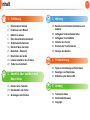 2
2
-
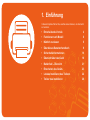 3
3
-
 4
4
-
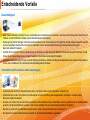 5
5
-
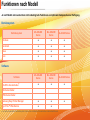 6
6
-
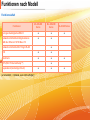 7
7
-
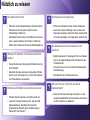 8
8
-
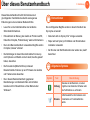 9
9
-
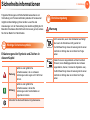 10
10
-
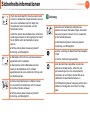 11
11
-
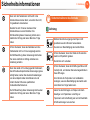 12
12
-
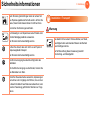 13
13
-
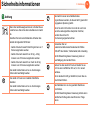 14
14
-
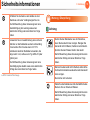 15
15
-
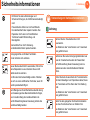 16
16
-
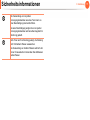 17
17
-
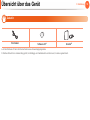 18
18
-
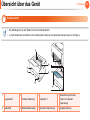 19
19
-
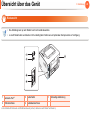 20
20
-
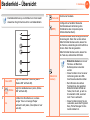 21
21
-
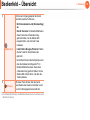 22
22
-
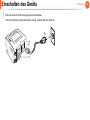 23
23
-
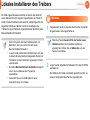 24
24
-
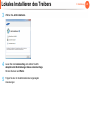 25
25
-
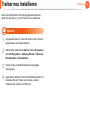 26
26
-
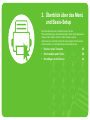 27
27
-
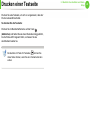 28
28
-
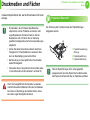 29
29
-
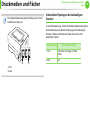 30
30
-
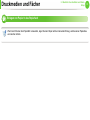 31
31
-
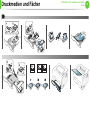 32
32
-
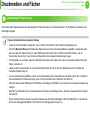 33
33
-
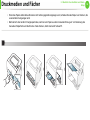 34
34
-
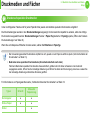 35
35
-
 36
36
-
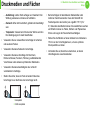 37
37
-
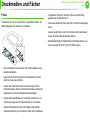 38
38
-
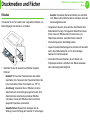 39
39
-
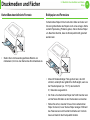 40
40
-
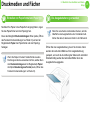 41
41
-
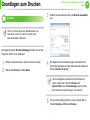 42
42
-
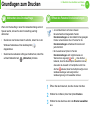 43
43
-
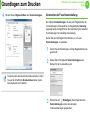 44
44
-
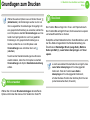 45
45
-
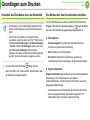 46
46
-
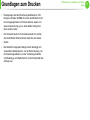 47
47
-
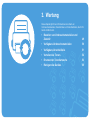 48
48
-
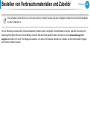 49
49
-
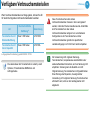 50
50
-
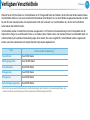 51
51
-
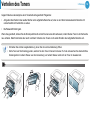 52
52
-
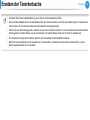 53
53
-
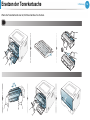 54
54
-
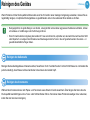 55
55
-
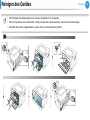 56
56
-
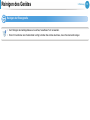 57
57
-
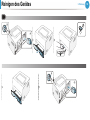 58
58
-
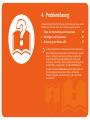 59
59
-
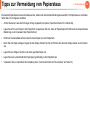 60
60
-
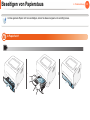 61
61
-
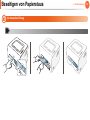 62
62
-
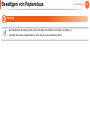 63
63
-
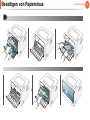 64
64
-
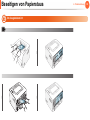 65
65
-
 66
66
-
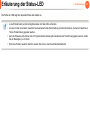 67
67
-
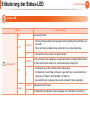 68
68
-
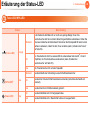 69
69
-
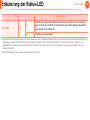 70
70
-
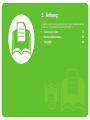 71
71
-
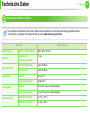 72
72
-
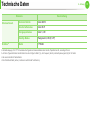 73
73
-
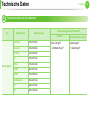 74
74
-
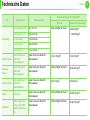 75
75
-
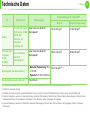 76
76
-
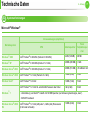 77
77
-
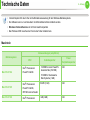 78
78
-
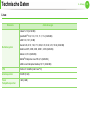 79
79
-
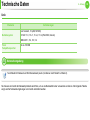 80
80
-
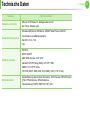 81
81
-
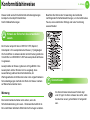 82
82
-
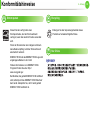 83
83
-
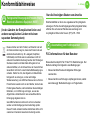 84
84
-
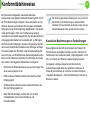 85
85
-
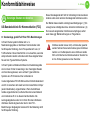 86
86
-
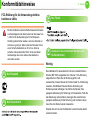 87
87
-
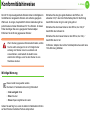 88
88
-
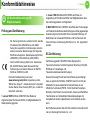 89
89
-
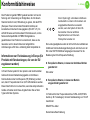 90
90
-
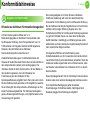 91
91
-
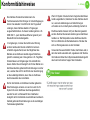 92
92
-
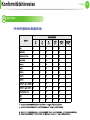 93
93
-
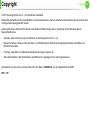 94
94
-
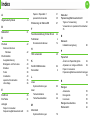 95
95
-
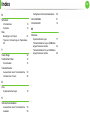 96
96
-
 97
97
-
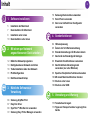 98
98
-
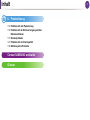 99
99
-
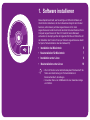 100
100
-
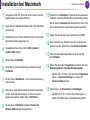 101
101
-
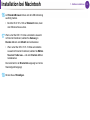 102
102
-
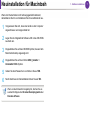 103
103
-
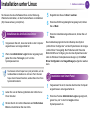 104
104
-
 105
105
-
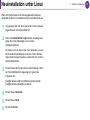 106
106
-
 107
107
-
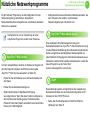 108
108
-
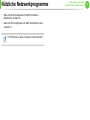 109
109
-
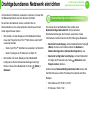 110
110
-
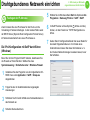 111
111
-
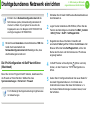 112
112
-
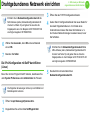 113
113
-
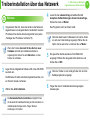 114
114
-
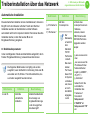 115
115
-
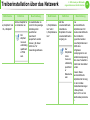 116
116
-
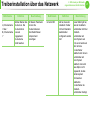 117
117
-
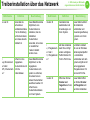 118
118
-
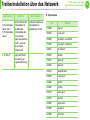 119
119
-
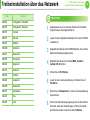 120
120
-
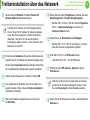 121
121
-
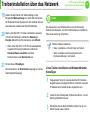 122
122
-
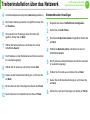 123
123
-
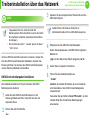 124
124
-
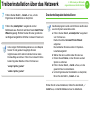 125
125
-
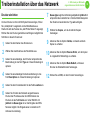 126
126
-
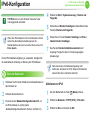 127
127
-
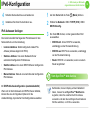 128
128
-
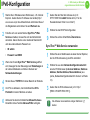 129
129
-
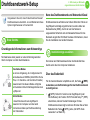 130
130
-
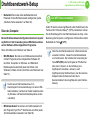 131
131
-
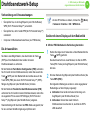 132
132
-
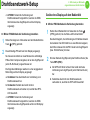 133
133
-
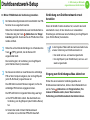 134
134
-
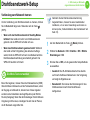 135
135
-
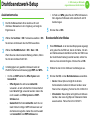 136
136
-
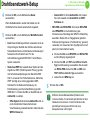 137
137
-
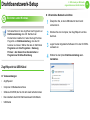 138
138
-
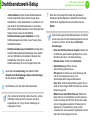 139
139
-
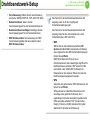 140
140
-
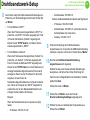 141
141
-
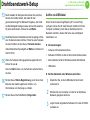 142
142
-
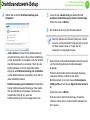 143
143
-
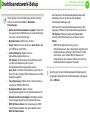 144
144
-
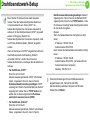 145
145
-
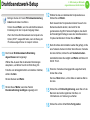 146
146
-
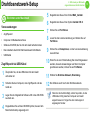 147
147
-
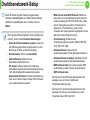 148
148
-
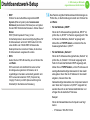 149
149
-
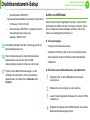 150
150
-
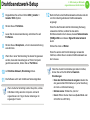 151
151
-
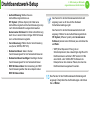 152
152
-
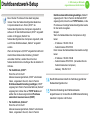 153
153
-
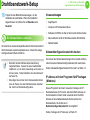 154
154
-
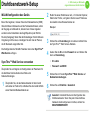 155
155
-
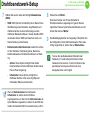 156
156
-
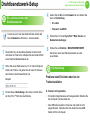 157
157
-
 158
158
-
 159
159
-
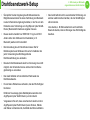 160
160
-
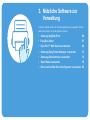 161
161
-
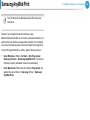 162
162
-
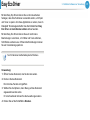 163
163
-
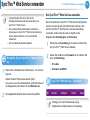 164
164
-
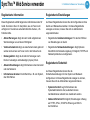 165
165
-
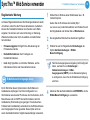 166
166
-
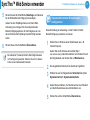 167
167
-
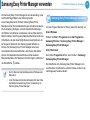 168
168
-
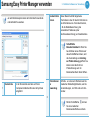 169
169
-
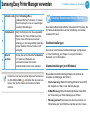 170
170
-
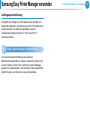 171
171
-
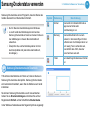 172
172
-
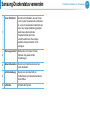 173
173
-
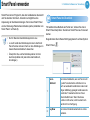 174
174
-
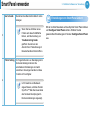 175
175
-
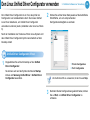 176
176
-
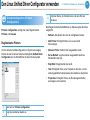 177
177
-
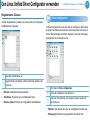 178
178
-
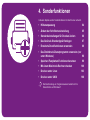 179
179
-
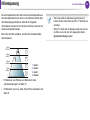 180
180
-
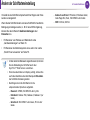 181
181
-
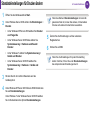 182
182
-
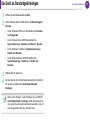 183
183
-
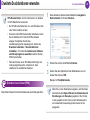 184
184
-
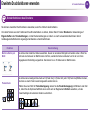 185
185
-
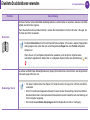 186
186
-
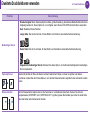 187
187
-
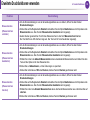 188
188
-
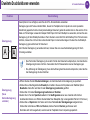 189
189
-
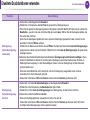 190
190
-
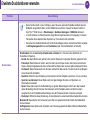 191
191
-
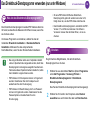 192
192
-
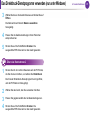 193
193
-
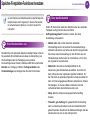 194
194
-
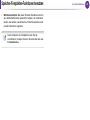 195
195
-
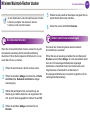 196
196
-
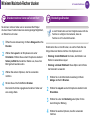 197
197
-
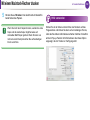 198
198
-
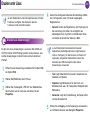 199
199
-
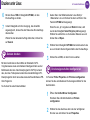 200
200
-
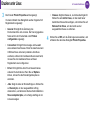 201
201
-
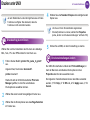 202
202
-
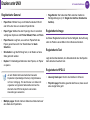 203
203
-
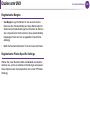 204
204
-
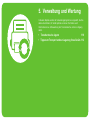 205
205
-
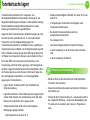 206
206
-
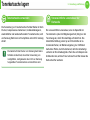 207
207
-
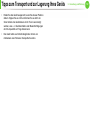 208
208
-
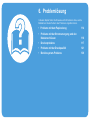 209
209
-
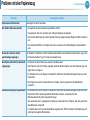 210
210
-
 211
211
-
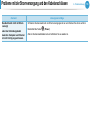 212
212
-
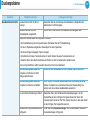 213
213
-
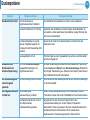 214
214
-
 215
215
-
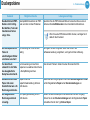 216
216
-
 217
217
-
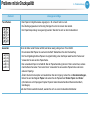 218
218
-
 219
219
-
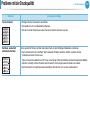 220
220
-
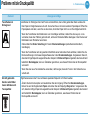 221
221
-
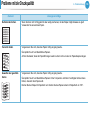 222
222
-
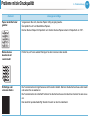 223
223
-
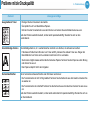 224
224
-
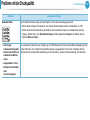 225
225
-
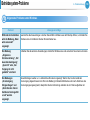 226
226
-
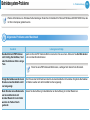 227
227
-
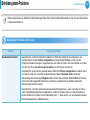 228
228
-
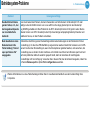 229
229
-
 230
230
-
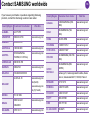 231
231
-
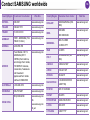 232
232
-
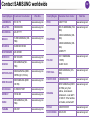 233
233
-
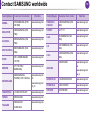 234
234
-
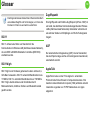 235
235
-
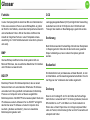 236
236
-
 237
237
-
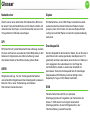 238
238
-
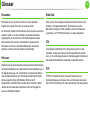 239
239
-
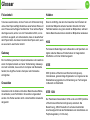 240
240
-
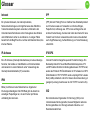 241
241
-
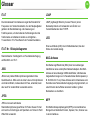 242
242
-
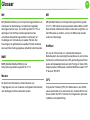 243
243
-
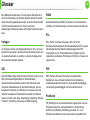 244
244
-
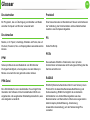 245
245
-
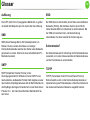 246
246
-
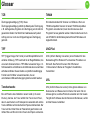 247
247
-
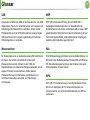 248
248
-
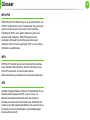 249
249
-
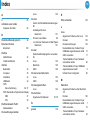 250
250
-
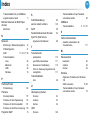 251
251
Samsung Samsung ML-2951 Laser Printer series Benutzerhandbuch
- Typ
- Benutzerhandbuch
- Dieses Handbuch eignet sich auch für
Verwandte Artikel
-
HP Samsung Xpress SL-M2826 Laser Printer series Benutzerhandbuch
-
Samsung SL-M2825ND Benutzerhandbuch
-
Samsung Samsung ML-2168 Laser Printer series Benutzerhandbuch
-
Samsung Samsung ML-3312 Laser Printer series Benutzerhandbuch
-
Samsung ML-1630W Series Benutzerhandbuch
-
Samsung ML-4510ND Benutzerhandbuch